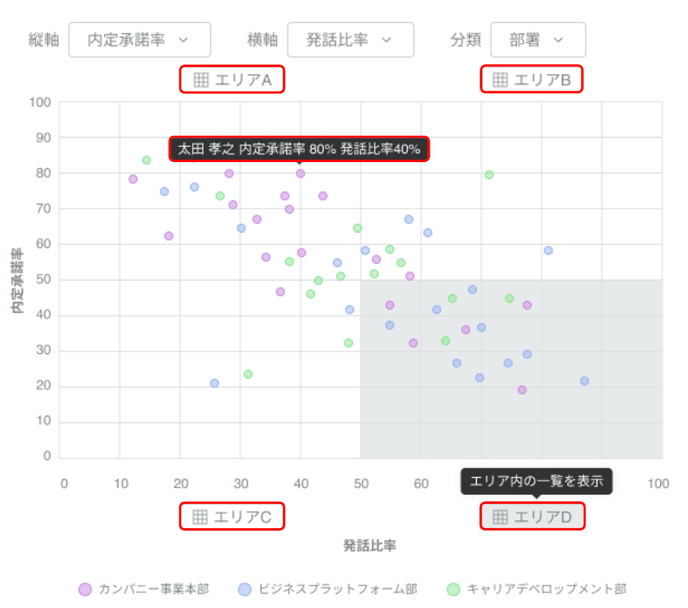- harutaka ヘルプセンター(企業向け)
- harutaka BI(ビジネスインテリジェンス)
- harutaka BIとは
harutaka BIダッシュボード画面の使い方
harutaka BI(ビジネスインテリジェンス)ダッシュボード画面の使い方を説明します。harutaka BIのダッシュボード画面とは、harutaka BIにログインをすると初めに表示される画面です。
手順
1. [ダッシュボード]タブを選択する
画面上部の[ダッシュボード]タブを選択すると、ダッシュボード画面が表示されます。
2. 募集を選択する
確認したい募集をヘッダーのドロップダウンリストから選択すると、結果が画面に表示されます。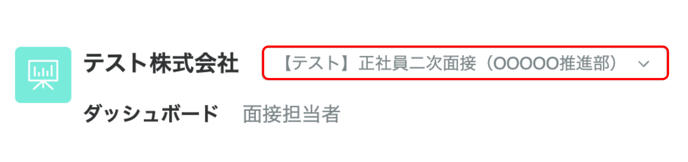
ご参考
募集は、harutakaの設定を引き継いで作成されています。
採用結果概要とは
画面上部に募集内の採用結果概要が表示されます。

解析分布とは
マトリックス図と、散布図が表示されます。それぞれの図で、表示させたい項目をドロップダウンリストから選択します。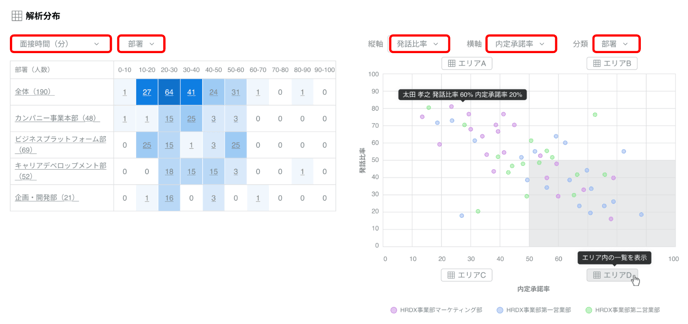
解析分布(マトリックス図)
縦軸の項目やマトリックス図内の数字をクリックすると、[面接担当者一覧]画面に移動し、該当の面接担当者が確認できます。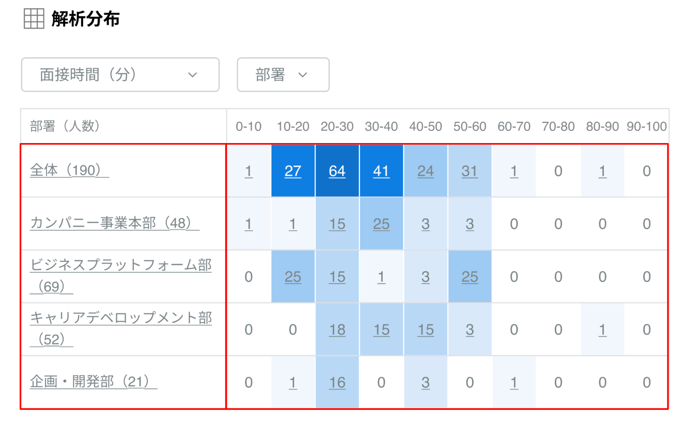
解析分布(散布図)
散布図内のプロットをマウスオーバーすると、面接担当名と縦・横軸の結果が表示されます。
散布図は、4つのエリアに分かれています。エリア名をクリックすると、エリアに該当する面接担当者を一覧で確認ができます。